Excel是现在十分常用的办公软件之一,有些新用户不知道如何生成数据透视表,接下来小编就给大家介绍一下具体的操作步骤。
具体如下:
-
1. 首先第一步根据下图所示,打开电脑中的Excel文档。

-
2. 第二步根据下图所示,小编以下图为例进行演示。
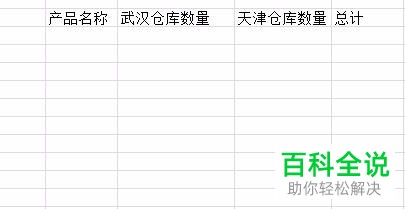
-
3. 第三步根据下图所示,依次点击【插入-数据透视表-数据透视表】选项。
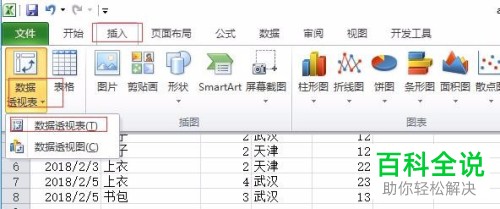
-
4. 第四步在弹出的窗口中,根据下图所示,先按照实际情况选择单元格区域,接着点击【确定】选项。
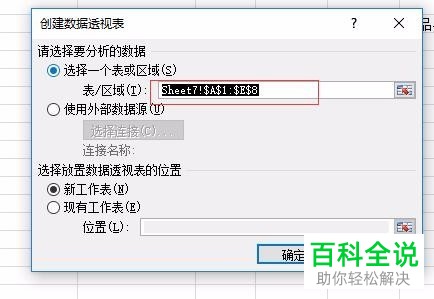
-
5. 第五步根据下图所示,会在右侧弹出【数据透视表】窗口。

-
6. 第六步根据下图所示,依次将【仓库、产品名称、数量】拖动到【列标签、行标签、数值】方框。
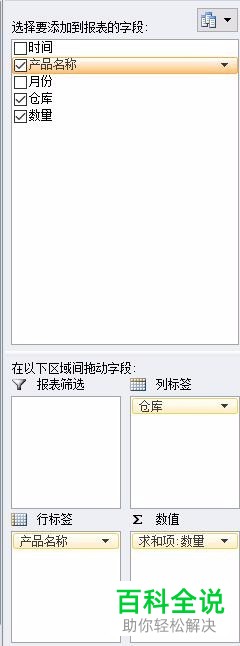
-
7. 最后根据下图所示,成功生成数据透视表。
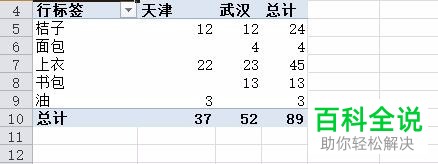
-
以上就是Excel如何生成数据透视表的方法。
